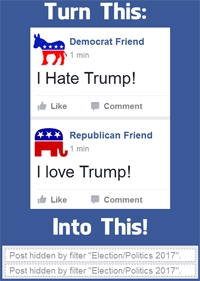ವಿಂಡೋಸ್ 10 ಪ್ರೋಗ್ರಾಂಗಳಿಂದ ಬಳಸಬಹುದಾದ ವಿಭಿನ್ನ ಫಾಂಟ್ಗಳ ಪ್ರಮಾಣಿತ ಗುಂಪನ್ನು ಒಳಗೊಂಡಿದೆ. ಇದಲ್ಲದೆ, ಬಳಕೆದಾರನು ತಾನು ಇಷ್ಟಪಡುವ ಯಾವುದೇ ಶೈಲಿಯನ್ನು ಸ್ಥಾಪಿಸುವ ಹಕ್ಕನ್ನು ಹೊಂದಿದ್ದಾನೆ, ಈ ಹಿಂದೆ ಅದನ್ನು ಇಂಟರ್ನೆಟ್ನಿಂದ ಡೌನ್ಲೋಡ್ ಮಾಡಿಕೊಂಡಿದ್ದಾನೆ. ಕೆಲವೊಮ್ಮೆ ಬಳಕೆದಾರರಿಗೆ ಅಂತಹ ಸಂಖ್ಯೆಯ ಫಾಂಟ್ಗಳು ಅಗತ್ಯವಿಲ್ಲ, ಮತ್ತು ಸಾಫ್ಟ್ವೇರ್ನಲ್ಲಿ ಕೆಲಸ ಮಾಡುವಾಗ, ದೀರ್ಘ ಮಾಹಿತಿಯು ಅಗತ್ಯ ಮಾಹಿತಿಯಿಂದ ದೂರವಿರುತ್ತದೆ ಅಥವಾ ಅದರ ಲೋಡಿಂಗ್ನಿಂದಾಗಿ ಕಾರ್ಯಕ್ಷಮತೆ ನರಳುತ್ತದೆ. ನಂತರ ಯಾವುದೇ ಸಮಸ್ಯೆಗಳಿಲ್ಲದೆ ನೀವು ಲಭ್ಯವಿರುವ ಯಾವುದೇ ಶೈಲಿಗಳನ್ನು ತೆಗೆದುಹಾಕಬಹುದು. ಇಂದು ನಾವು ಅಂತಹ ಕಾರ್ಯವನ್ನು ಹೇಗೆ ನಿರ್ವಹಿಸುತ್ತೇವೆ ಎಂಬುದರ ಕುರಿತು ಮಾತನಾಡಲು ಬಯಸುತ್ತೇವೆ.
ವಿಂಡೋಸ್ 10 ನಲ್ಲಿ ಫಾಂಟ್ಗಳನ್ನು ತೆಗೆದುಹಾಕಲಾಗುತ್ತಿದೆ
ಅಸ್ಥಾಪಿಸುವುದರ ಬಗ್ಗೆ ಏನೂ ಸಂಕೀರ್ಣವಾಗಿಲ್ಲ. ಇದು ಒಂದು ನಿಮಿಷಕ್ಕಿಂತ ಕಡಿಮೆ ಅವಧಿಯಲ್ಲಿ ಉತ್ಪತ್ತಿಯಾಗುತ್ತದೆ, ಸೂಕ್ತವಾದ ಫಾಂಟ್ ಅನ್ನು ಕಂಡುಹಿಡಿಯುವುದು ಮತ್ತು ಅದನ್ನು ಅಳಿಸುವುದು ಮಾತ್ರ ಮುಖ್ಯ. ಆದಾಗ್ಯೂ, ಸಂಪೂರ್ಣ ತೆಗೆಯುವಿಕೆ ಯಾವಾಗಲೂ ಅಗತ್ಯವಿಲ್ಲ, ಆದ್ದರಿಂದ ನಾವು ಎರಡು ಪ್ರಮುಖ ವಿಧಾನಗಳನ್ನು ಪರಿಗಣಿಸುತ್ತೇವೆ, ಎಲ್ಲಾ ಪ್ರಮುಖ ವಿವರಗಳನ್ನು ಉಲ್ಲೇಖಿಸುತ್ತೇವೆ, ಮತ್ತು ನೀವು, ನಿಮ್ಮ ಆದ್ಯತೆಗಳ ಆಧಾರದ ಮೇಲೆ, ಅತ್ಯಂತ ಸೂಕ್ತವಾದದನ್ನು ಆರಿಸಿ.
ನಿರ್ದಿಷ್ಟ ಪ್ರೋಗ್ರಾಂನಿಂದ ಫಾಂಟ್ಗಳನ್ನು ತೆಗೆದುಹಾಕಲು ನೀವು ಆಸಕ್ತಿ ಹೊಂದಿದ್ದರೆ, ಮತ್ತು ಇಡೀ ಸಿಸ್ಟಮ್ನಿಂದ ಅಲ್ಲ, ನೀವು ಇದನ್ನು ಎಲ್ಲಿಯೂ ಮಾಡಲು ಸಾಧ್ಯವಿಲ್ಲ ಎಂದು ನೀವು ತಿಳಿದಿರಬೇಕು, ಆದ್ದರಿಂದ ನೀವು ಕೆಳಗಿನ ವಿಧಾನಗಳನ್ನು ಬಳಸಬೇಕಾಗುತ್ತದೆ.
ವಿಧಾನ 1: ಫಾಂಟ್ ಅನ್ನು ಸಂಪೂರ್ಣವಾಗಿ ತೆಗೆದುಹಾಕಿ
ಫಾಂಟ್ ಅನ್ನು ಅದರ ಪುನಃಸ್ಥಾಪನೆಯ ಸಾಧ್ಯತೆಯಿಲ್ಲದೆ ಶಾಶ್ವತವಾಗಿ ಅಳಿಸಲು ಬಯಸುವವರಿಗೆ ಈ ಆಯ್ಕೆಯು ಸೂಕ್ತವಾಗಿದೆ. ಇದನ್ನು ಮಾಡಲು, ನೀವು ಈ ಸೂಚನೆಯನ್ನು ಮಾತ್ರ ಪಾಲಿಸಬೇಕು:
- ಉಪಯುಕ್ತತೆಯನ್ನು ಚಲಾಯಿಸಿ "ರನ್"ಕೀ ಸಂಯೋಜನೆಯನ್ನು ಹಿಡಿದಿಟ್ಟುಕೊಳ್ಳುತ್ತದೆ ವಿನ್ + ಆರ್. ಕ್ಷೇತ್ರದಲ್ಲಿ ಆಜ್ಞೆಯನ್ನು ನಮೂದಿಸಿ
% ವಿಂಡೀರ್% ಫಾಂಟ್ಗಳುಮತ್ತು ಕ್ಲಿಕ್ ಮಾಡಿ ಸರಿ ಅಥವಾ ನಮೂದಿಸಿ. - ತೆರೆಯುವ ವಿಂಡೋದಲ್ಲಿ, ಫಾಂಟ್ ಆಯ್ಕೆಮಾಡಿ, ತದನಂತರ ಕ್ಲಿಕ್ ಮಾಡಿ ಅಳಿಸಿ.
- ಹೆಚ್ಚುವರಿಯಾಗಿ, ನೀವು ಕೀಲಿಯನ್ನು ಹಿಡಿದಿಟ್ಟುಕೊಳ್ಳಬಹುದು Ctrl ಮತ್ತು ಏಕಕಾಲದಲ್ಲಿ ಹಲವಾರು ವಸ್ತುಗಳನ್ನು ಆಯ್ಕೆ ಮಾಡಿ, ತದನಂತರ ನಿರ್ದಿಷ್ಟಪಡಿಸಿದ ಗುಂಡಿಯನ್ನು ಕ್ಲಿಕ್ ಮಾಡಿ.
- ಅಳಿಸುವಿಕೆಯ ಎಚ್ಚರಿಕೆಯನ್ನು ದೃ irm ೀಕರಿಸಿ, ಮತ್ತು ಇದು ಕಾರ್ಯವಿಧಾನವನ್ನು ಕೊನೆಗೊಳಿಸುತ್ತದೆ.




ಮತ್ತೊಂದು ಡೈರೆಕ್ಟರಿಯಲ್ಲಿ ಶೈಲಿಯನ್ನು ಉಳಿಸುವುದು ಯಾವಾಗಲೂ ಉತ್ತಮ ಎಂಬುದನ್ನು ದಯವಿಟ್ಟು ಗಮನಿಸಿ, ಮತ್ತು ನಂತರ ಅದನ್ನು ಸಿಸ್ಟಮ್ನಿಂದ ತೆಗೆದುಹಾಕಿ, ಏಕೆಂದರೆ ಅದು ಇನ್ನು ಮುಂದೆ ಉಪಯುಕ್ತವಾಗುವುದಿಲ್ಲ. ಇದನ್ನು ಮಾಡಲು, ನೀವು ಫಾಂಟ್ ಫೋಲ್ಡರ್ನಲ್ಲಿರಬೇಕು. ಮೇಲಿನ ವಿಧಾನದಿಂದ ಅಥವಾ ಮಾರ್ಗವನ್ನು ಅನುಸರಿಸುವ ಮೂಲಕ ನೀವು ಅದನ್ನು ಪ್ರವೇಶಿಸಬಹುದುಸಿ: ವಿಂಡೋಸ್ ಫಾಂಟ್ಗಳು.

ಮೂಲ ಫೋಲ್ಡರ್ನಲ್ಲಿರುವುದರಿಂದ, ಫೈಲ್ನಲ್ಲಿರುವ LMB ಕ್ಲಿಕ್ ಮಾಡಿ ಮತ್ತು ಅದನ್ನು ಇನ್ನೊಂದು ಸ್ಥಳಕ್ಕೆ ಎಳೆಯಿರಿ ಅಥವಾ ನಕಲಿಸಿ, ತದನಂತರ ಅಸ್ಥಾಪಿಸಲು ಮುಂದುವರಿಯಿರಿ.

ವಿಧಾನ 2: ಫಾಂಟ್ಗಳನ್ನು ಮರೆಮಾಡಿ
ನೀವು ಸ್ವಲ್ಪ ಸಮಯದವರೆಗೆ ಮರೆಮಾಡಿದರೆ ಫಾಂಟ್ಗಳು ಪ್ರೋಗ್ರಾಂಗಳು ಮತ್ತು ಕ್ಲಾಸಿಕ್ ಅಪ್ಲಿಕೇಶನ್ಗಳಲ್ಲಿ ಗೋಚರಿಸುವುದಿಲ್ಲ. ಈ ಸಂದರ್ಭದಲ್ಲಿ, ಪೂರ್ಣ ಅಸ್ಥಾಪನೆಯನ್ನು ಬೈಪಾಸ್ ಮಾಡುವುದು ಲಭ್ಯವಿದೆ, ಏಕೆಂದರೆ ಇದು ಯಾವಾಗಲೂ ಅಗತ್ಯವಿಲ್ಲ. ಯಾವುದೇ ಶೈಲಿಯನ್ನು ಮರೆಮಾಡುವುದು ತುಂಬಾ ಸರಳವಾಗಿದೆ. ಫೋಲ್ಡರ್ಗೆ ಹೋಗಿ ಫಾಂಟ್ಗಳು, ಫೈಲ್ ಆಯ್ಕೆಮಾಡಿ ಮತ್ತು ಬಟನ್ ಕ್ಲಿಕ್ ಮಾಡಿ "ಮರೆಮಾಡು".

ಹೆಚ್ಚುವರಿಯಾಗಿ, ಪ್ರಸ್ತುತ ಭಾಷಾ ಸೆಟ್ಟಿಂಗ್ಗಳಿಂದ ಬೆಂಬಲಿಸದ ಫಾಂಟ್ಗಳನ್ನು ಮರೆಮಾಚುವ ಸಿಸ್ಟಮ್ ಟೂಲ್ ಇದೆ. ಇದನ್ನು ಈ ಕೆಳಗಿನಂತೆ ಬಳಸಲಾಗುತ್ತದೆ:
- ಫೋಲ್ಡರ್ಗೆ ಹೋಗಿ ಫಾಂಟ್ಗಳು ಯಾವುದೇ ಅನುಕೂಲಕರ ವಿಧಾನ.
- ಎಡ ಫಲಕದಲ್ಲಿ, ಲಿಂಕ್ ಕ್ಲಿಕ್ ಮಾಡಿ. ಫಾಂಟ್ ಸೆಟ್ಟಿಂಗ್ಗಳು.
- ಬಟನ್ ಕ್ಲಿಕ್ ಮಾಡಿ ಡೀಫಾಲ್ಟ್ ಫಾಂಟ್ ಸೆಟ್ಟಿಂಗ್ಗಳನ್ನು ಮರುಸ್ಥಾಪಿಸಿ.


ಫಾಂಟ್ಗಳನ್ನು ತೆಗೆದುಹಾಕುವುದು ಅಥವಾ ಮರೆಮಾಡುವುದು ನಿಮಗೆ ಬಿಟ್ಟದ್ದು. ಮೇಲಿನ ವಿಧಾನಗಳು ನಡೆಯುತ್ತವೆ ಮತ್ತು ವಿಭಿನ್ನ ಸಂದರ್ಭಗಳಲ್ಲಿ ಬಳಸಲು ಹೆಚ್ಚು ಸೂಕ್ತವಾಗಿರುತ್ತದೆ. ಫೈಲ್ ಅನ್ನು ಅಳಿಸುವ ಮೊದಲು ಅದನ್ನು ಉಳಿಸುವುದು ಯಾವಾಗಲೂ ಉತ್ತಮ ಎಂದು ಮಾತ್ರ ಗಮನಿಸಬೇಕು, ಏಕೆಂದರೆ ಅದು ಇನ್ನೂ ಸೂಕ್ತವಾಗಿ ಬರಬಹುದು.
ಇದನ್ನೂ ಓದಿ:
ವಿಂಡೋಸ್ 10 ನಲ್ಲಿ ಫಾಂಟ್ ಸರಾಗವಾಗಿಸುವಿಕೆಯನ್ನು ಸಕ್ರಿಯಗೊಳಿಸಲಾಗುತ್ತಿದೆ
ವಿಂಡೋಸ್ 10 ನಲ್ಲಿ ಮಸುಕಾದ ಫಾಂಟ್ಗಳನ್ನು ಸರಿಪಡಿಸಿ